Win10如何阻止疑难解答程序包更新显卡驱动 Win10阻止疑难解答程序包更新显卡驱动的方法
时间:2017-07-04 来源:互联网 浏览量:684
今天给大家带来Win10如何阻止疑难解答程序包更新显卡驱动,Win10阻止疑难解答程序包更新显卡驱动的方法,让您轻松解决问题。
Win10系统的疑难解答可以自动下载程序包更新显卡的驱动,有时候用户并不希望更新显卡驱动,那么应该如何阻止Win10疑难解答程序包更新显卡驱动呢?一起来看一下吧。具体方法如下:
1小娜搜索组策略。
2计算机配置-管理模版-系统-设备安装--设备安装限制。
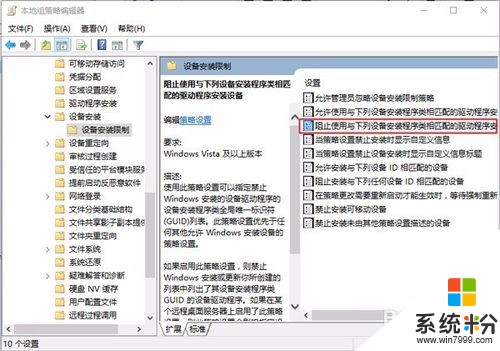 3
3接着在右侧找到“阻止使用与下列设备安装程序类相匹配的驱动程序安装设备”,双击右键“编辑”或者双击,打开设置对话框。
4勾选“已启用”后点击“显示”输入设备的类GUID(这里有一点要注意的:不要勾选“也适用于匹配已安装的设备”)。
5类GUID查找:右键开始菜单,设备管理器,找到您要停止自带更新的显卡双击。
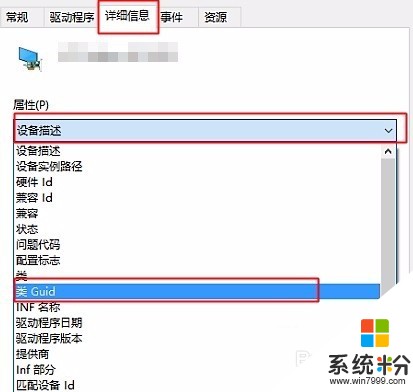 6
6设置之后,以后关于这个设备的驱动更新就无法安装上去了,如果以后需要更新这个设备驱动,则需要在组策略编辑器中取消这个设备的限制,否则无法安装。
********************************************************************************
以上就是Win10阻止疑难解答程序包更新显卡驱动的方法了,实际上使用这个方法禁止显卡驱动更新后,任何方法都无法给显卡更新驱动了。
以上就是Win10如何阻止疑难解答程序包更新显卡驱动,Win10阻止疑难解答程序包更新显卡驱动的方法教程,希望本文中能帮您解决问题。
我要分享:
相关教程
- ·如何可以阻止Win10系统疑难解答程序包更新显卡驱动 可以阻止Win10系统疑难解答程序包更新显卡驱动的方法
- ·怎样阻止Win10疑难解答程序包更新显卡驱动? 阻止Win10疑难解答程序包更新显卡驱动的方法?
- ·win10禁止显卡驱动程序自动更新设置方法【图文】
- ·win10疑难解答在哪?win10打开"疑难解答"的方法!
- ·Win10只更新补丁不更新驱动的设置方法(Win10更新不包括驱动程序)
- ·win10显卡驱动如何更新 win10显卡驱动更新的方法
- ·桌面文件放在d盘 Win10系统电脑怎么将所有桌面文件都保存到D盘
- ·管理员账户怎么登陆 Win10系统如何登录管理员账户
- ·电脑盖上后黑屏不能唤醒怎么办 win10黑屏睡眠后无法唤醒怎么办
- ·电脑上如何查看显卡配置 win10怎么查看电脑显卡配置
win10系统教程推荐
- 1 电脑快捷搜索键是哪个 win10搜索功能的快捷键是什么
- 2 win10系统老是卡死 win10电脑突然卡死怎么办
- 3 w10怎么进入bios界面快捷键 开机按什么键可以进入win10的bios
- 4电脑桌面图标变大怎么恢复正常 WIN10桌面图标突然变大了怎么办
- 5电脑简繁体转换快捷键 Win10自带输入法简繁体切换快捷键修改方法
- 6电脑怎么修复dns Win10 DNS设置异常怎么修复
- 7windows10激活wifi Win10如何连接wifi上网
- 8windows10儿童模式 Win10电脑的儿童模式设置步骤
- 9电脑定时开关机在哪里取消 win10怎么取消定时关机
- 10可以放在电脑桌面的备忘录 win10如何在桌面上放置备忘录
win10系统热门教程
- 1 windows系统自带截图工具快捷键 win10自带的截图工具设置快捷键步骤
- 2 Win10系统 word输入法不能切换输入法的解决方法!
- 3 Win10如何清除电脑里搜索记录?
- 4win10分辨率怎么设置最合适
- 5电脑如何更新windows10 Win10系统如何手动更新升级
- 6Win10没有密钥怎么激活?没有Win10密钥的激活方法!
- 7win10系统没有用的组件如何卸载
- 8Win10升级后无法识别硬盘怎么解决 如何解决win10硬盘不能识别的问题。
- 9win10系统无法玩lol怎么办|win10玩不了lol的解决方法
- 10Win10无法进行截图的解决方案 win10为什么会无法进行截图
最新win10教程
- 1 桌面文件放在d盘 Win10系统电脑怎么将所有桌面文件都保存到D盘
- 2 管理员账户怎么登陆 Win10系统如何登录管理员账户
- 3 电脑盖上后黑屏不能唤醒怎么办 win10黑屏睡眠后无法唤醒怎么办
- 4电脑上如何查看显卡配置 win10怎么查看电脑显卡配置
- 5电脑的网络在哪里打开 Win10网络发现设置在哪里
- 6怎么卸载电脑上的五笔输入法 Win10怎么关闭五笔输入法
- 7苹果笔记本做了win10系统,怎样恢复原系统 苹果电脑装了windows系统怎么办
- 8电脑快捷搜索键是哪个 win10搜索功能的快捷键是什么
- 9win10 锁屏 壁纸 win10锁屏壁纸设置技巧
- 10win10系统老是卡死 win10电脑突然卡死怎么办
